本专栏将从基础开始,循序渐进的讲解Vue的基本概念以及使用,希望大家都能够从中有所收获,也请大家多多支持。
专栏地址: Vue专栏
相关软件地址: 相关安装包地址
如果文章知识点有错误的地方,请指正!大家一起学习,一起进步。
1. 准备工作
1.1 nodejs下载(npm环境)
https://nodejs.org
1.2 安装cnpm
npm install -g cnpm --registry=https://registry.npm.taobao.org
问题:
如果cnpm 出现:无法加载文件 D:nodejsnode_globalcnpm.ps1
set-ExecutionPolicy RemoteSigned
1.3 安装调试工具vue–devtools:
下载地址:https://github.com/vuejs/devtools#/vue–devtools
安装说明:https://devtools.vuejs.org/guide/installation.html
1.4 vue.js官网
vue2:https://cn.vuejs.org/v2/guide/installation.html
其他版本:https://cdn.jsdelivr.net/npm/vue@next/dist/ (开发版为global.js 生产版为global.prod.js)
1.5 导入vue.js库
<!DOCTYPE html>
<html lang="en">
<head>
<meta charset="UTF-8">
<title>Title</title>
<!-- <script src="/js/vue.min.js"></script>-->
<!--使用本地方式来使用Vue框架-->
<script src="js/vue.js"></script>
<!--使用CDN方式来使用Vue框架-->
<!-- <script src="https://unpkg.com/vue@next"></script>-->
</head>
1.6 NPM安装vue用于打包
在用Vue构建大型应用时推荐使用NPM安装。NPM能很好地和诸如webpack或Browserify模块打包器配合使用。同时Vue也提供了配套工具来开发单文件组件。
由于NPM安装速度慢,推荐使用淘宝NPM镜像CNPM。
cnpm install vue
1.7 命令行工具CLI的安装
Vue-cli是用Node编写的命令行工具,需要进行全局安装,如果不安装Vue-cli不能通过WebStorm创建Vue项目。
cnpm install -g vue-cli

1.8 第一个Vue项目
1.8.1 在单个html中使用vue
<!DOCTYPE html>
<html lang="en">
<head>
<meta charset="UTF-8">
<title>Title</title>
<!-- <script src="/js/vue.min.js"></script>-->
<script src="js/vue.js"></script>
<!-- <script src="https://unpkg.com/vue@next"></script>-->
</head>
<body>
<div id="app">
<div><img v-bind:src="url" width="450"></div>
<h2>{{ explain }}</h2>
</div>
<script>
const vm = Vue.createApp({
data(){
return{
url:"/rsc/img/1.jpg",
explain:`this is a test`,
}
}
}).mount('#app');
</script>
</body>
</html>
1.8.2 使用命令行创建vue项目
1. vue init webpack my-project
2. 进入项目文件夹my-project,然后使用:cnpm install
注意:安装依赖的时候,选择最后一个就是自己安装,用cnpm安装速度快
具体流程如下图所示
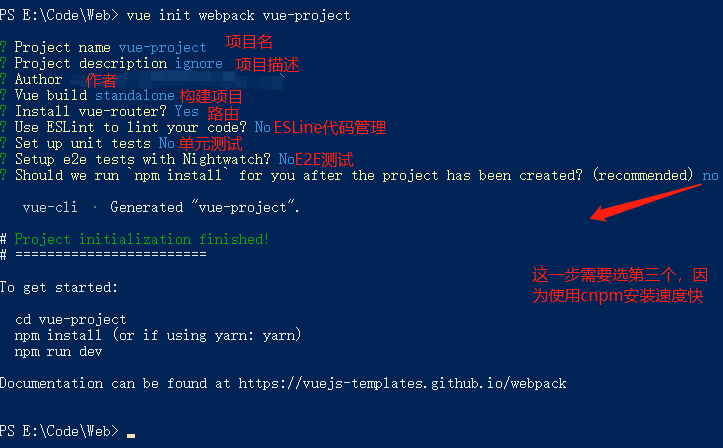
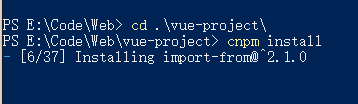
|-- build //项目构建(Webpack)相关代码
| |--build.js //生产环境构建代码
| |--check-version.js //检查 Node、NPM等版本
| |--dev-client.js //热重载相关
| |--dev-server.js //构建本地服务器
| |--utils.js //构建工具相关
| |--webpack.base.conf.js //Webpack 基础配置
| |--webpack.dev.conf.js //Webpack 开发环境配置
| |--webpack.prod.conf.js //Webpack 生产环境配置
|--config //项目开发环境配置
| |--dev.env.js //开发环境变量
| |--index.js //项目一些配置变量
| |--prod.env.js //生产环境变量
| |--test.env.js //测试环境变量
|--node_modules //所需要依赖资源
|--src //源码目录
| |--assets //存放资产文件
| |--components //Vue 公共组件
| |--router //存放路由JS文件,用于页面的跳转
| |-- App.vue //页面入口文件
| |--main.js //程序入口文件,加载各种公共组件
|-- static //静态文件,例如一些图片、JSON数据等
|--.babelrc //ES6语法编译配置
|--.editorconfig //定义代码格式
|--.gitignore //git上传需要忽略的文件格式
|--README.md //项目说明
|--favicon.ico
|--index.html //入口页面
|--package.json //项目基本信息
/*在main.js中导人Vue对象*/
import Vue from 'vue'
/*导入App.vue组件,并且命名为App*/
import App from './App'
/*导入 router 路由*/
import router from './router'
Vue.config.productionTip = false
/*所有导入成功后,创建Vue对象,设置被绑定的节点为'#app','#app'是index.html文件中的个div*/
new Vue({
el: '# app',
/*将 router 设置到Vue对象中*/
router,
/*声明一个组件App,App这个组件在一开始已经导入项目中了,但是无法直接使用,必须声明*/
components: { App },
/*template中定义了页面模板,即在App组件中的内容渲染到'#app'这个div中*/
template:'<App/>'
})
App.vue解释
App.Vue包含三部分组成:页面模板、页面脚本、页面样式。
<!--页面模板-->
<template>
<div id = "app">
<!--页面模板中定义了一张图片-->
<img src = "./assets/logo.png">
<!--router-view简单理解为路由占位符,用来挂载所有的路由组件-->
<router-view/>
</div>
</template>
<!--页面脚本:面脚本用来实现数据初始化、事件处理等-->
<script>
export default {
name: 'App'
}
</script>.
<!--页面样式-->
<style>
#app {
font-family: 'Avenir', Helvetica, Arial, sans - serif;
-webkit-font-smoothing:antialiased;
-moz-osx-font-smoothing: grayscale;
text-align: center;
color: #2c3e50;
margin-top: 60px;
}
</style>
index.js解释
import Vue from 'vue'
import Router from 'vue - router'
import HelloWor1d from'@/components/HelloWorld'
Vue.use(Router)
export default new Router({
/*路由文件,path路径,对应的组件为HelloWorld,即在浏览器地址为/时,在router-view 位置显示HelloWorld组件*/
routes:[
{
path: '/',
name: 'HelloWorld',
component:HelloWorld
}
]
})
1.8.2.1 项目运行
cnpn run dev
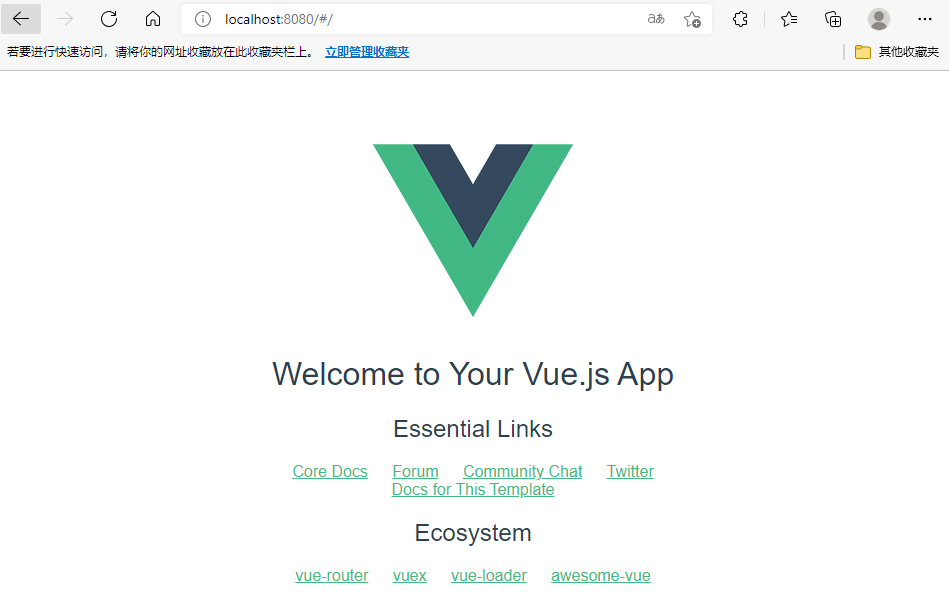
1.8.2.2 项目打包
cnpm run build
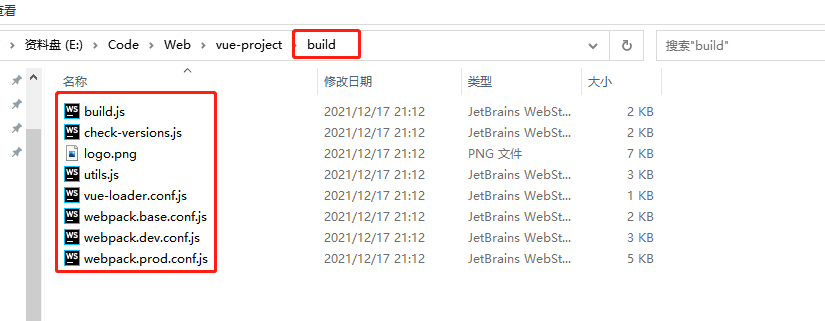
1.8.3 使用Webstorm创建vue项目
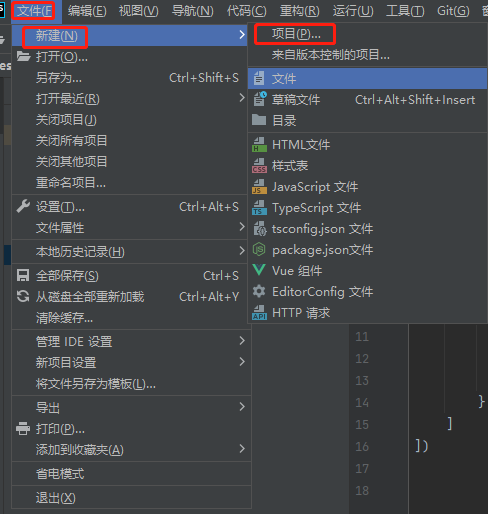
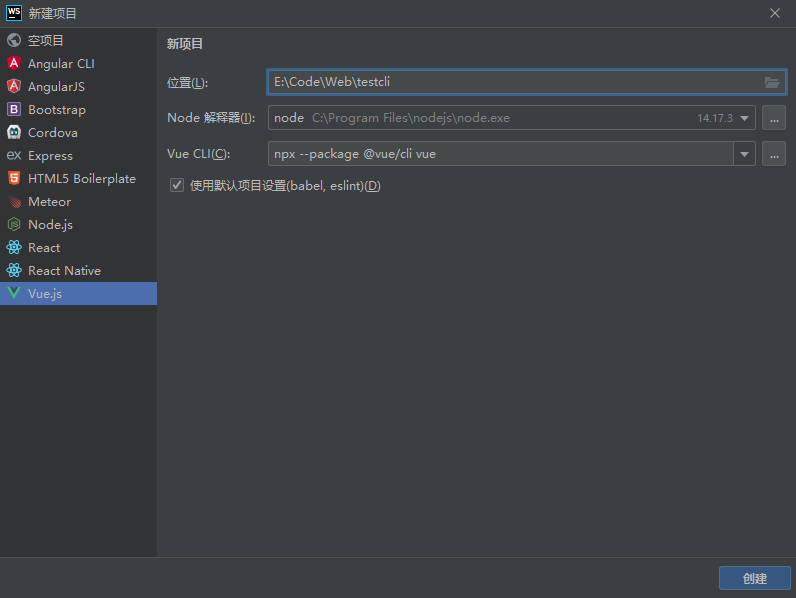
如果出现**npm ERR! or that you lack permissions to access it.**问题,删除C:Users{账户}下的.npmrc文件,新建项目即可。
1.8.4 命令行创建,然后使用web storm打开项目
**注意:**使用Webstorm创建vue项目可能会比较慢,所以可以用命令行创建项目然后再用Webstorm打开,步骤如下图所示:
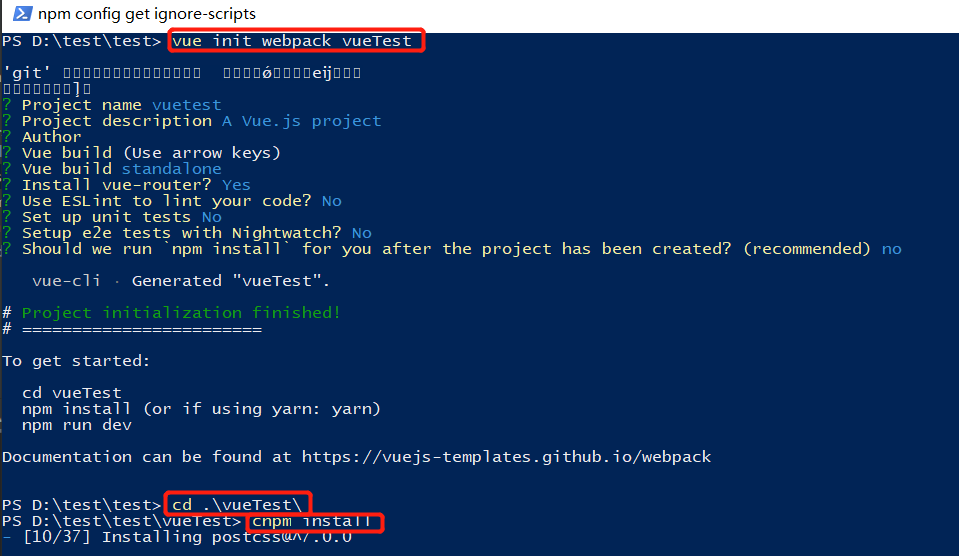
打开项目:
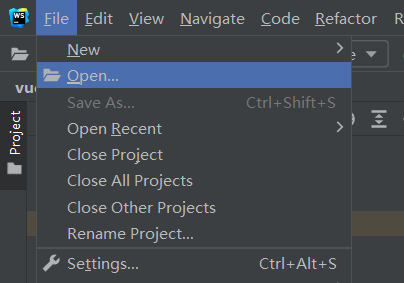
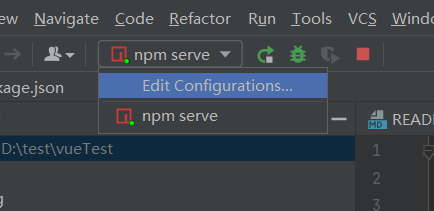
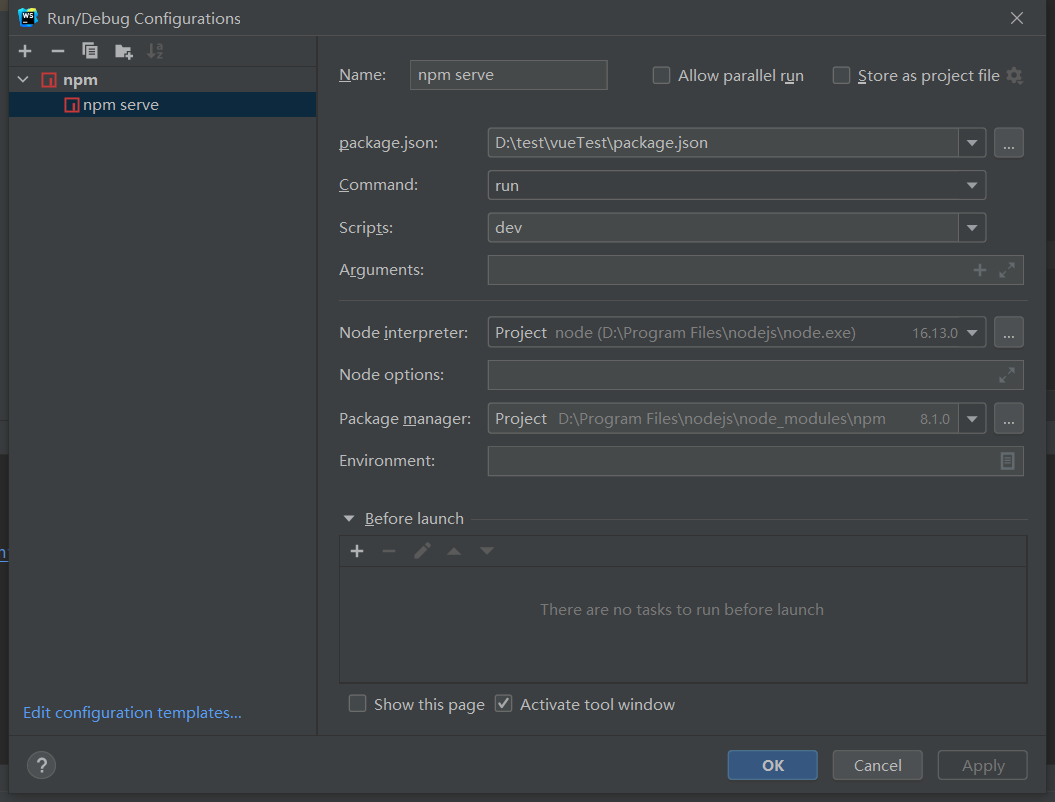
原文地址:https://blog.csdn.net/Learning_xzj/article/details/124994395
本文来自互联网用户投稿,该文观点仅代表作者本人,不代表本站立场。本站仅提供信息存储空间服务,不拥有所有权,不承担相关法律责任。
如若转载,请注明出处:http://www.7code.cn/show_33464.html
如若内容造成侵权/违法违规/事实不符,请联系代码007邮箱:suwngjj01@126.com进行投诉反馈,一经查实,立即删除!








